Repairit – 写真修復AIアプリ
3ステップで破損した思い出を修復
Repairit – 写真修復AIアプリ
3ステップで破損した思い出を修復
デジカメやビデオカメラの写真や映像ファイルをSDカードで保存している方は多いと思います。昔に比べ、SDカードも大容量になり低価格化していて、小さくて使い勝手の良いSDカードは今でも人気の記録メディアです。このSDカードのデータが突然見れなくなってしまった経験はありませんか?今までは諦めていましたよね。
しかし、WondershareのSDカード復元ソフト「Recoverit mac版」があれば、SDカードの削除したデータを復元できるのです!「Recoverit mac版」で大事なSDカードのファイルを復元させましょう。
デジカメやビデオカメラの撮影などに欠かせないSDカード。
大切な思い出や大事な記録などが保存されていると思います。そのSDカードの中身が消えてしまったり、間違って削除してしまったら、本当に残念です。よほど詳しい人でないと、中身の復元は難しく、ほとんどの人は諦めてしまうのではないでしょうか。
この「Recoverit mac版」はそんなファイルを復元してくれます。
捨てきれずに手元に残っている、中身が開かないSDカードはありませんか?
「Recoverit mac版」 で是非復元して下さい。
◎SDカードスロットがついているMacBookやiMacは操作がとても簡単で、復元作業がスムーズにできます。
◎画像・動画・音楽などたくさんのファイル形式に対応しています。
◎復元する前にプレビューで確認できるので、不要なファイルまで復元してしまう事がありません。
◎スキャン中であっても、停止や再開ができて安心です。
対応OS macOS10.13、10.12、Mac OS X 10.11(El Capitan) 10.10(Yosemite) 10.9(Mavericks) 10.8(Mountain Lion) 10.7 10.6
まず、「Recoverit mac版」をインストールして立ち上げて下さい。
SDカードをMacに挿入し、「外付けデバイス」に目標デバイスを選んで「開始」をクリックして下さい。
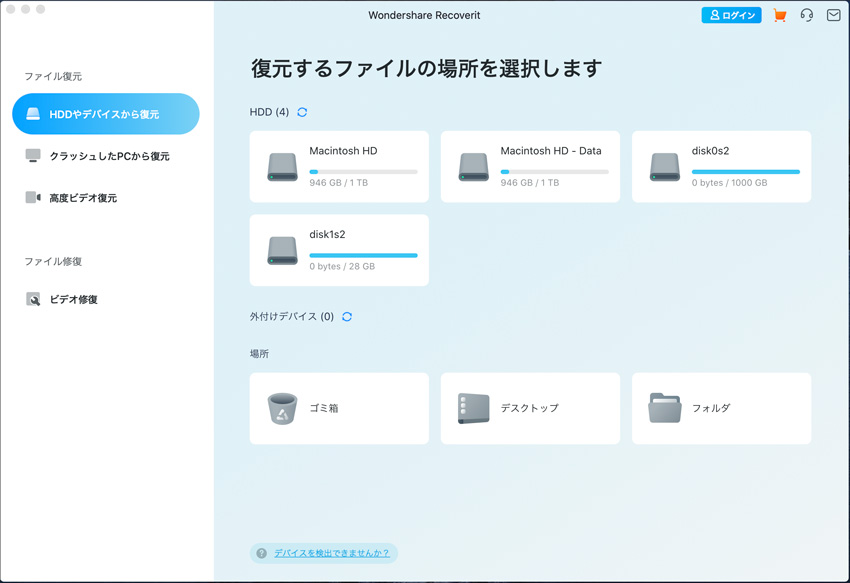
「開始」ボタンをクリックして、 SDカードから削除したデータをスキャンし始めます。終わりまでちょっと待てください。
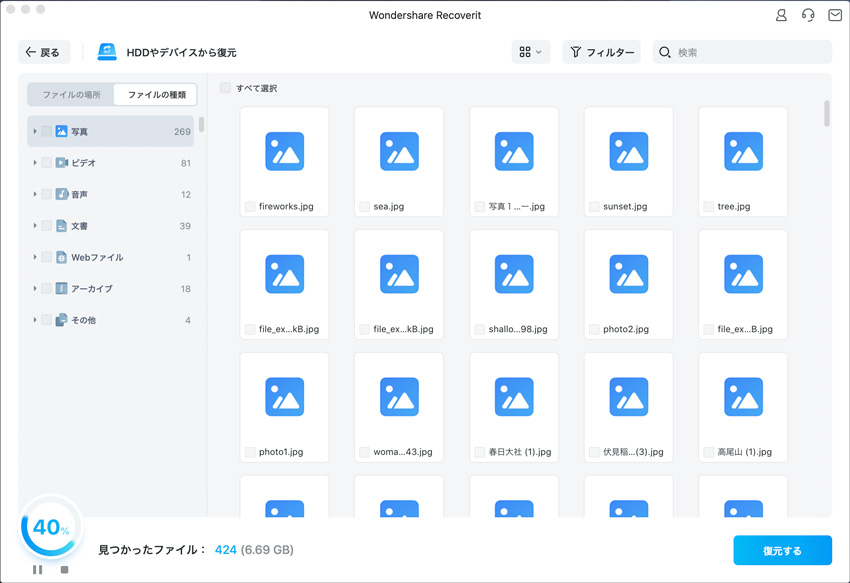
出てきた復元したいファイルを選んでチェックを入れ、「復元」をクリックして下さい。データの保存場所を選択してから、削除したデータを復元します。
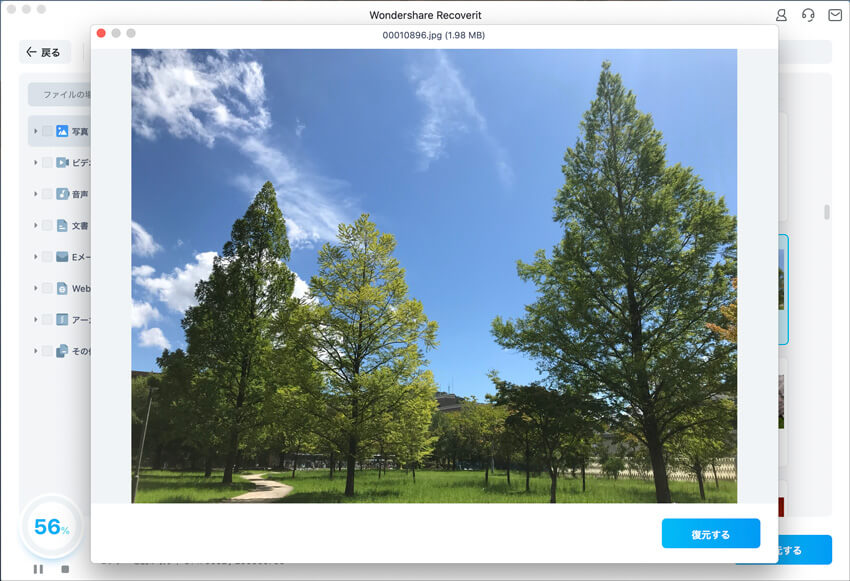
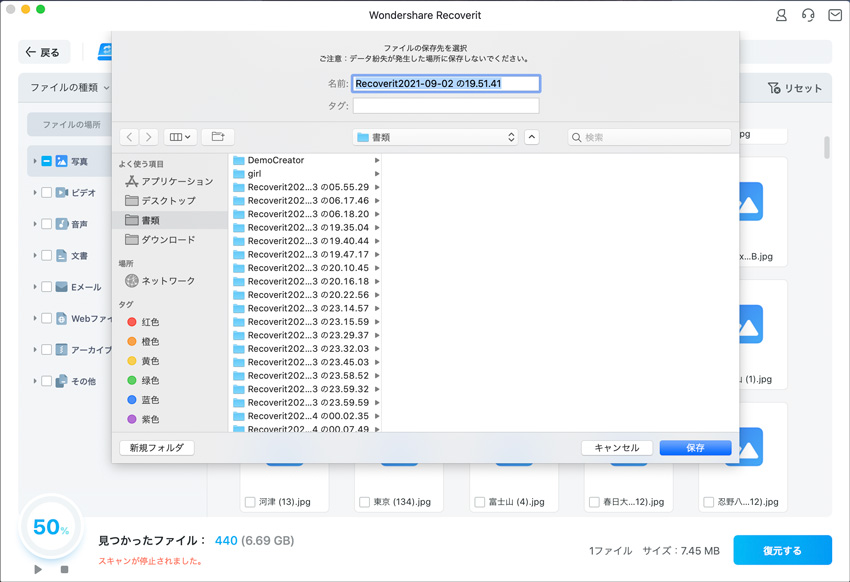
これだけでMac版でSDカードのデータ復元が完了です!
SDカードは丈夫なイメージがありますが、やはり消耗品です。バックアップを残すのもいいですが、あっちこっちにバラバラと保存してしまうと、収集がつかなくなってしまいますよね。「Recoverit」をバックアップ代わりに使うと便利です。どこに保存したか忘れてしまう事もなくなります。貴重なデータやファイルが残されているSDカード。「Recoverit mac版」 は、このSDカードを守るのには最適なものだと思います。
MacにおいてもSDカードの中身の復元というのは、難しい作業だと思います。ですが、このワンダーシェア社の「Recoverit」は、初心者であっても簡単にSDカードの復元ができます。また、復元するにも似たようなファイル名がずらっと並んでいたら、頭を抱えてしまうのではないでしょうか。ですが、復元前にプレビューが出るのでそのような心配はいりません。
データが消えてしまったSDカードの大切な思い出や記録を復元させてみませんか。
そして、そのデータを守るためにも 「Recoverit mac版」 がMacに入っていると安心できます。あなたのMacにも入れておいてはいかがでしょうか。

SDカードのデータを削除する方法は?また、SDカードのデータを誤って削除してしまったら、どう復元しますか。この記事では、SDカードのデータを削除および復元する方法について紹介します。 ...
SDカードを初期化されたんですが、消えたデータを復元することができますか。実は、初期化されたSDカードから復元できるソフトがあります。本ページでは、初期化されたSDカードからデータを復元できるソフトをご紹介します。 ...
MacでSDカードをフォーマットしたい場合、どう操作すればいいですか。今回はMacでSDカードをフォーマットする方法とフォーマットしたSDカードのデータを復元する方法を合わせて紹介します ...
内野 博
編集長